上次分享了讓 Chrome 瀏覽器用得更順手的地址欄命令,跟大家整理和介紹了多個 Chrome 地址欄命令,利用好這些命令工具能夠提升瀏覽器配置效率,讓你的 Chrome 瀏覽器用得更順手。
這次介紹的是 Chrome 內置的實驗功能,它被單獨放在了一個頁面中,很多酷炫好用的實驗性功能默認是關閉狀態,按需打開這些選項後,網頁瀏覽的速度、體驗、安全性等都會有相當不錯的提升,下面我收集了 10 個值得開啟的實驗功能,讓你的 Chrome 釋放更多潛在能力。
如何打開和查找實驗功能
Chrome 實驗功能頁面的打開方法相當簡單,只需要在地址欄輸入 chrome://flags,頁面分為可用(Available)和不可用(Unavailable)兩個標籤頁,頂部搜索欄支持即時搜索反饋結果。如果用户明確知道實驗功能的選項名稱,可以通過 chrome://settings/選項名稱 類似的命令直接定位到對應的選項。
需要注意的是,更改任意 Chrome 實驗性 Flags 選項必須重啟瀏覽器才能使其生效,當然也可以通過「全部重置為默認值」按鈕來恢復 Flags 頁面所有選項為初始配置狀態。
Overlay Scrollbars:自動收起滾動條
頁面滾動條默認狀態會始終顯示在有側邊欄,佔據了一定寬度的顯示區域,啟用 Overlay Scrollbars 選項,會使滾動條具備自動收起的特性,當頁面再滾動時,滾動條會收起消息,不佔用額外的頁面空間。
Flash Overlay Scrollbars When Mouse Enter:滾動條跟隨鼠標移動出現
打開 Flash Overlay Scrollbars When Mouse Enter 後,會比前面介紹的 Overlay Scrollbars 選項顯得更智能,只有當鼠標進入滾動條區域時滾動條才會閃出,方便了下一步操作。
Smooth Scrolling:平滑滾動
啟用 Smooth Scrolling 之後,在瀏覽長網頁使用鍵盤或者鼠標滾動頁面查看內容時,可以獲得非常平滑的內容滾動和過渡效果。如果對滾動尺寸和滾動動畫效果有更細緻調整的需求,可以選擇安裝第三方擴展 SmoothScroll。
Tab Hover Cards:懸停標籤頁顯示網址
Chrome 默認狀態下,當鼠標移動到標籤頁上時會主動顯示當前的網頁標題,碰到標題相同時很難區分來源。啟用 Tab Hover Cards 選項後,將會在鼠標懸停在標籤頁時,顯示網頁標題和網站 URL 信息(主機域名),幫助用户快速判斷網頁的來源地址。
Tab Hover Card Images:懸停顯示網頁縮略圖
鼠標懸停到標籤頁時,不同的瀏覽器默認顯示的信息會有所區別,其中微軟家的 Edge 支持顯示網頁內容的縮略圖,啟用 Tab Hover Card Images 選項後,Chrome 同樣支持懸停顯示縮略圖的特性,幫助用户進一步確認網頁的整體內容。
Desktop PWAs:桌面版 Chrome 支持 PWA 應用
從 Chrome 73 正式版開始,面向 Windows、macOS 和 Linux 三大系統正式支持添加 PWA 應用,當打開支持 PWA 的網站時,通過瀏覽器右上角的漢堡菜單選項中會看到類似「安裝 XX」的按鈕,確認安裝後,PWA 應用就會被添加到桌面快捷方式。
如果你還是使用 v73 以前的版本,同樣可以在實驗功能選項中,通過啟用 Desktop PWAs,讓瀏覽器支持 PWA 應用。(備註:GitHub 上有朋友總結了支持 PWA 的網站列表)
Parallel downloading:提升下載速度
Chrome 目前只支持單線程下載,這種下載方式容易導致下載出錯,而且速度並不理想,啟用 Parallel downloading 後可以讓瀏覽器支持並行下載,碰到大文件下載時會有明顯的速度提升。
除了 PC 版有豐富的 Flags 實驗功能外,Chrome for Android 平台同樣有一些適用於移動特性的實驗功能,下面挑選了一些實用的選項,給大家做參考。
Android web contents dark mode:Chrome Android 版完整支持暗黑模式
最新的 Chrome Android 版已經提供了夜間模式功能,通過「設置 – 主題背景」即可在淺色調和深色調之間自由切換,但自帶的深色主題僅對地址欄、菜單、書籤等控件換上黑色模式,但對網頁內容本身並不生效。在這裏,需要啟用 Android web contents dark mode,讓網頁也支持黑色模式。
Enable horizontal tab switcher:水平切換標籤頁
Chome 默認狀態是以垂直方式切換標籤頁,這一交互方式與最新 Android 系統多任務水平切換相比,可能會讓用户使用上不是很習慣。啟用 Enable horizontal tab switcher 就可以實現水平切換網頁標籤頁。
Reader Mode triggering:支持閲讀模式
神奇瀏覽器、Edge 等第三方瀏覽器應用均提供閲讀模式功能,在閲讀文章時,幫助讀者有更專注的閲讀體驗。其實 Chrome 同樣支持閲讀模式,定位到 Reader Mode triggering,切換為 Always 狀態,瀏覽器將會在網頁下方顯示簡化版視圖的選項,這個就是閲讀模式的入口,而且還能更改主題顏色、字體以及字號大小。
結語
由於 chrome://flags 大部分功能選項屬於測試階段,所以每一個 Chrome 版本變化,都會導致 Flags 選項有所變化,部分選項甚至可能被移除,而這次整理的功能選項,已經在最新版的 Chrome(PC 和 Android 平台)上測試過,仍然存在和有效,嘗試打開這些被隱藏的小開關,提升瀏覽體驗、開啟好用的新功能,讓你的 Chrome 瀏覽器用得更順心。
資料來源:愛範兒(ifanr)




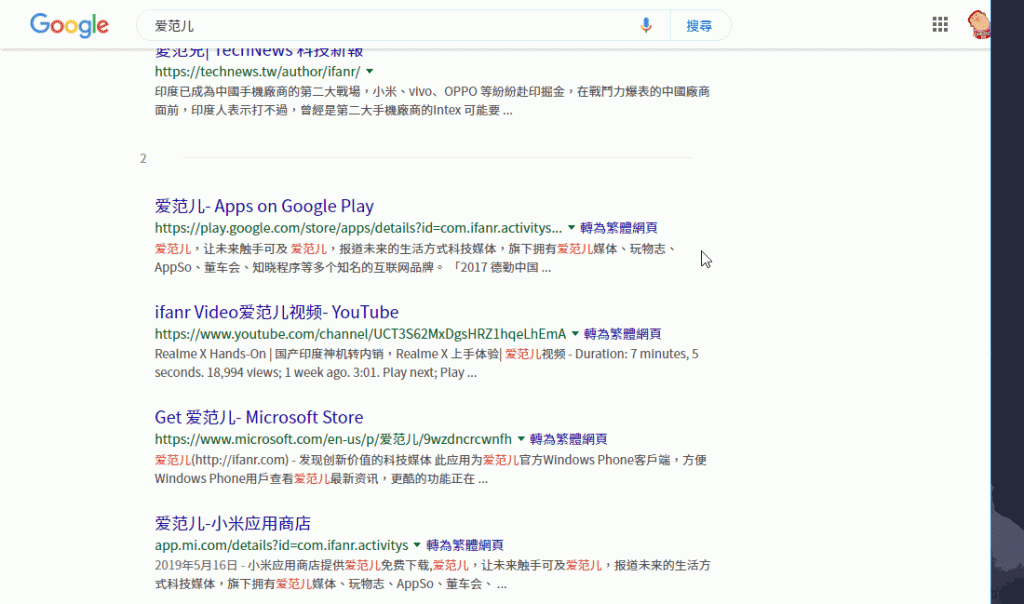










請按此登錄後留言。未成為會員? 立即註冊